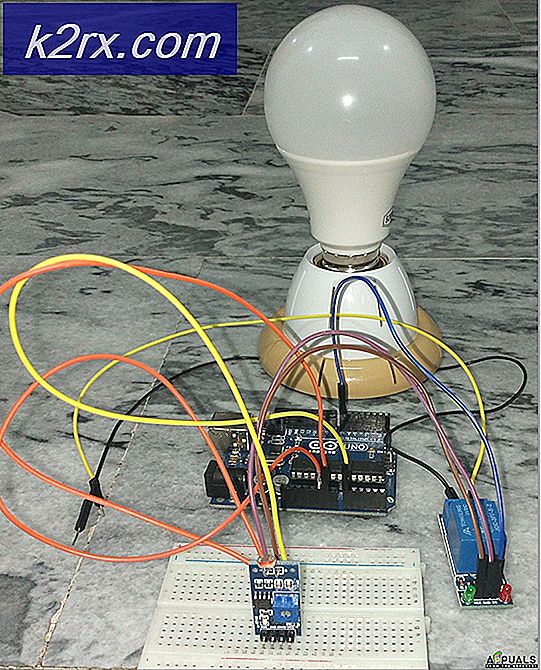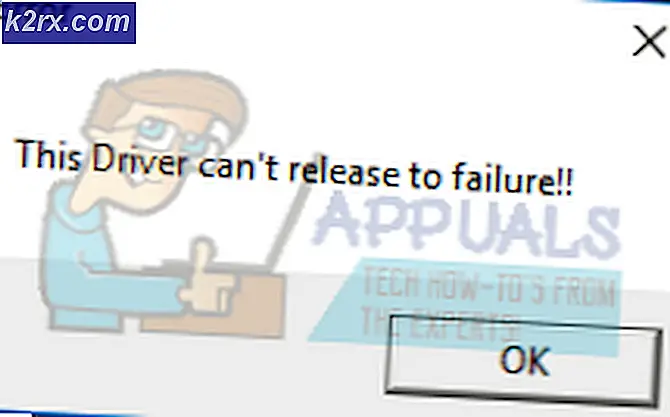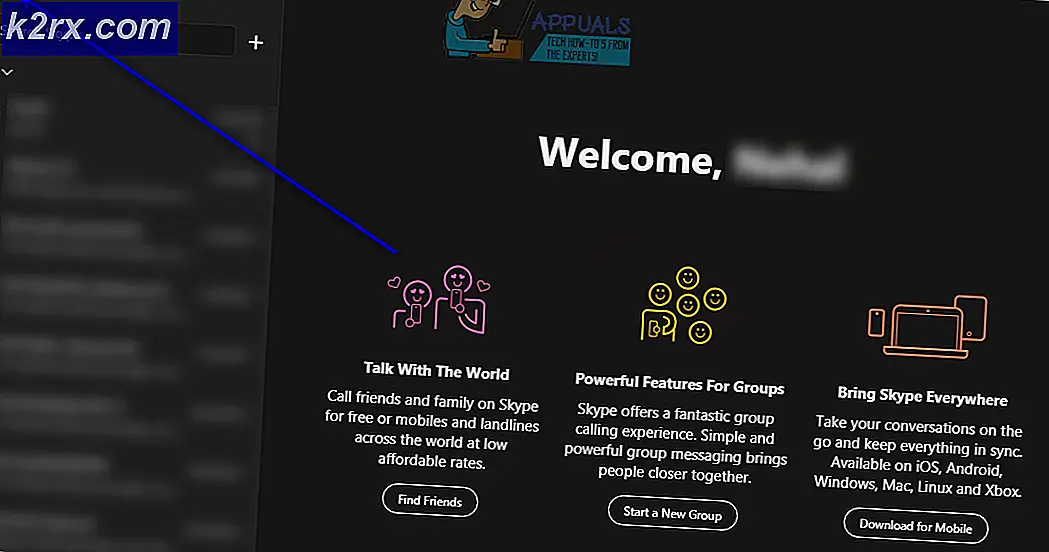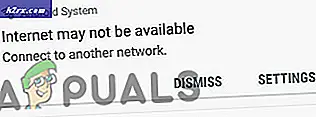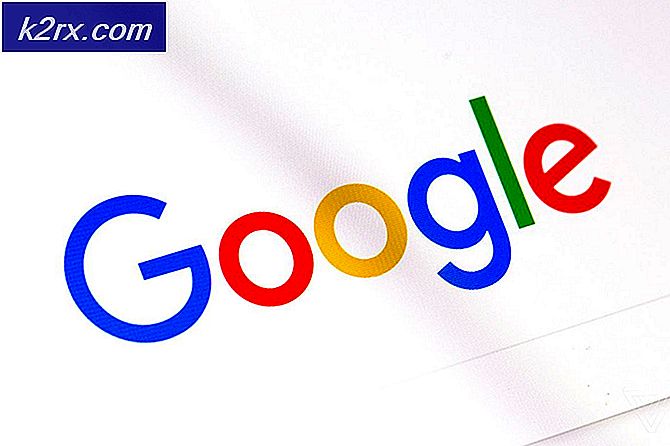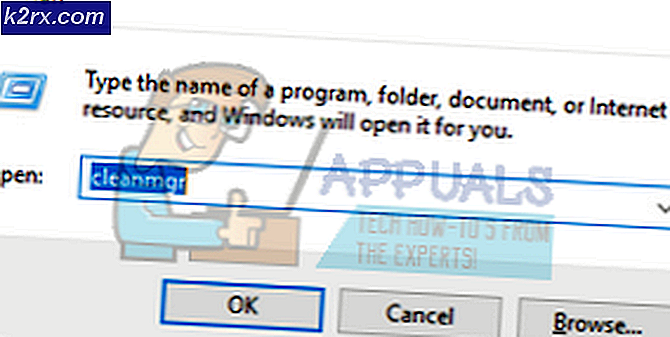FIX: KB3212646 Uppdatera orsakar problem med ljud
Om du använder Windows 7 och du nyligen installerat Windows Update KB3212646 kan det hända att du stöter på problem med systemhändelsetjänsten som saknas eller bryts.
Problemet härrör från den frivilliga uppdateringen som heter INTEL 10.1.1.38. Denna INTEL-uppdatering verkar inte vara fullt fungerande eller är inkompatibel vid denna punkt. Lösningen skulle vara att avinstallera och dölja uppdateringen så att den inte installeras av sig själv. Och när Microsoft släpper ut en korrigeringsfil eller en uppdatering till den, installerar du den igen.
Återställa och avmarkera INTEL-uppdatering
Windows System Restore-mekanismen hjälper dig att ta tillbaka Windows till en viss punkt (helst till en punkt där din Windows fungerade bra). Du kan skapa systemåterställningar manuellt, men Windows skapar regelbundet systemåterställningspunkter för dig också. Så om du felaktigt installerat något, som du inte gillar kan du använda Windows System Restore för att gå tillbaka till en tid då du inte installerade den vissa programvaran.
Så om du installerade INTEL-uppdateringen tillsammans med KB3212646-uppdateringen, återställer du till en tidigare punkt om systemuppdateringen. Följ dessa steg för att återställa ditt system
PRO TIPS: Om problemet är med din dator eller en bärbar dator, bör du försöka använda Reimage Plus-programvaran som kan skanna förvaret och ersätta korrupta och saknade filer. Detta fungerar i de flesta fall där problemet uppstått på grund av systemkorruption. Du kan ladda ner Reimage Plus genom att klicka här- Håll Windows-tangenten och tryck på R
- Skriv rstrui.exe och klicka på OK
- Klicka på Nästa och välj Visa fler återställningspunkter
- Välj en återställningspunkt innan uppdateringen installerades och när systemet fungerade normalt.
- Klicka på Nästa och Slutför.
Nu startar din dator om och tar lite tid att återställa. Vänta på att det är klart. Om du av någon anledning inte kan se någon återställningspunkt i ovanstående steg följer du dessa steg för att avinstallera Windows Update manuellt.
- Klicka på Start och välj sedan Kontrollpanelen
- Klicka på Avinstallera ett program
- Klicka på Visa installerade uppdateringar
- Hitta nu och välj INTEL Du ska kunna se exakt tiden när uppdateringarna installerades. De senast installerade uppdateringarna finns på toppen.
- När du är placerad högerklickar du och väljer Avinstallera
Ladda ner Windows-uppdateringen igen genom att följa dessa steg
- Klicka på Start och välj sedan Kontrollpanelen
- Klicka på System och säkerhet
- Klicka på Windows Update
- Klicka på Sök efter uppdateringar
- Nu borde du kunna se vilka uppdateringar som valts. Klicka på länken som säger att valfria uppdateringar är tillgängliga, högerklicka på INTEL-uppdateringen och välj Dölj uppdatering .
Uppdatera nu ditt system och Windows Update ska inte skapa några problem för dig.
PRO TIPS: Om problemet är med din dator eller en bärbar dator, bör du försöka använda Reimage Plus-programvaran som kan skanna förvaret och ersätta korrupta och saknade filer. Detta fungerar i de flesta fall där problemet uppstått på grund av systemkorruption. Du kan ladda ner Reimage Plus genom att klicka här